一、前言制作Excel表格的时候,经常会使用的功能之一就是合并单元格,它安静地躺在开始功能模块中,没有快捷键,需要的时候点击一下就好了 。
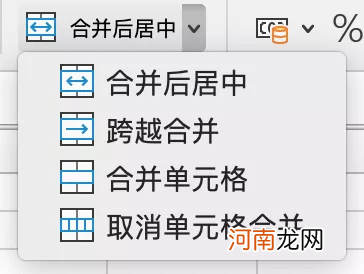
文章插图
我们来详细说明下4种菜单内容 。
二、上手1.Mac&Win版使用环境
(1)合并后居中
选中需要合并的区域,点击合并并居中,弹出警告功能,只保留左上角单元格内容,余下部分全部消失,并不是将所有内容合并到一个单元格中 。
PS:Word和PPT中的合并单元格是可以将所有单元的内容合并,需要注意 。
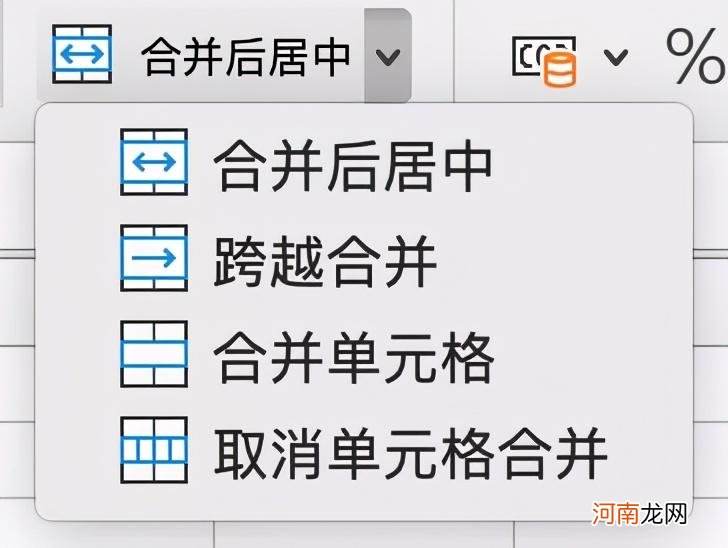
文章插图
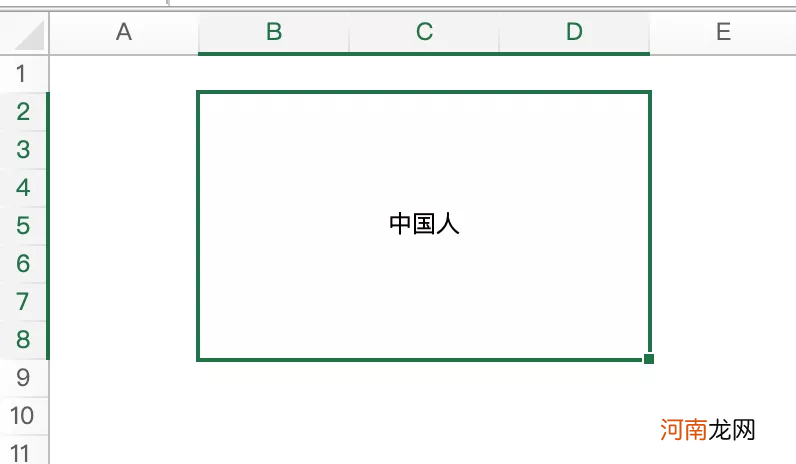
文章插图
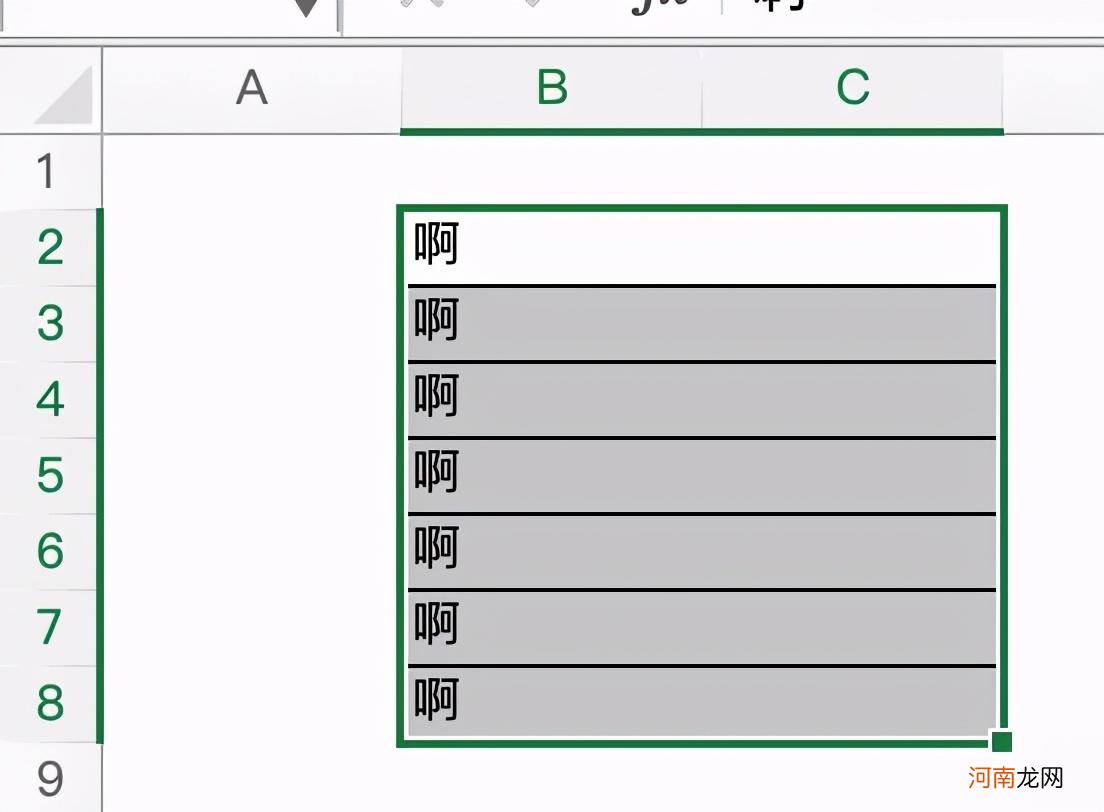
文章插图
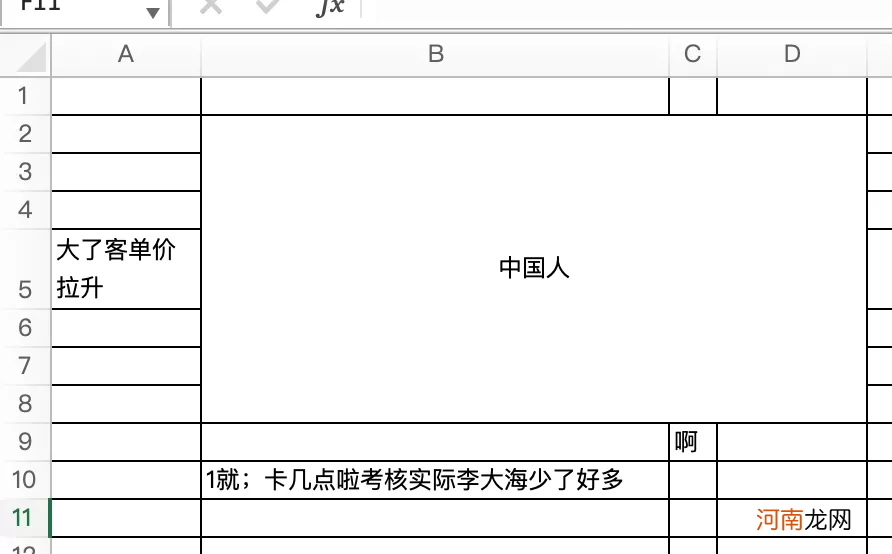
文章插图
可以看到,删除b10单元格的内容时,双击b列仍然不可恢复到默认列宽 。
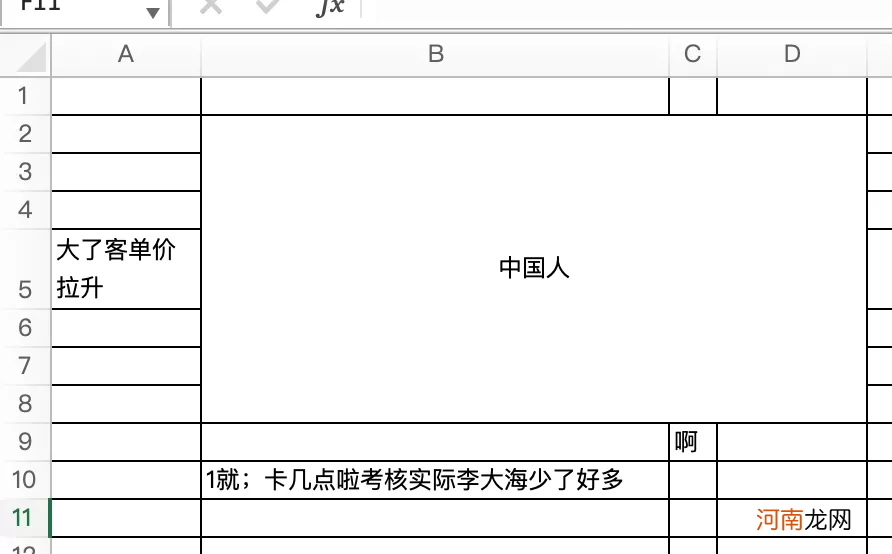
文章插图
(2)跨越合并
这个功能,可以说在作者使用Excel的7年生涯中,使用次数一只手数的过来,但是这个功能仍然一个很棒的内容 。
【制作Excel表格合并取消单元格的方法 excel合并单元格数据】当你需要把多行数据合并的时候,可以使用此功能来实现每行合并 。
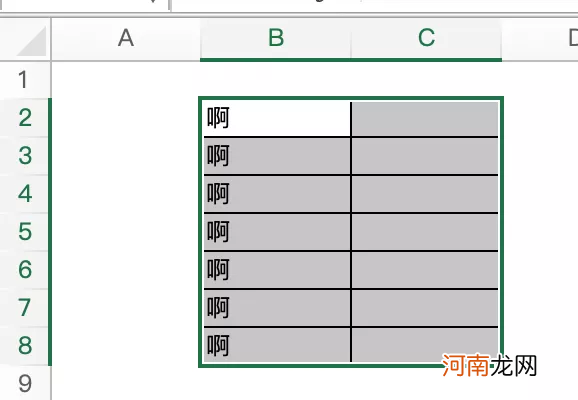
文章插图
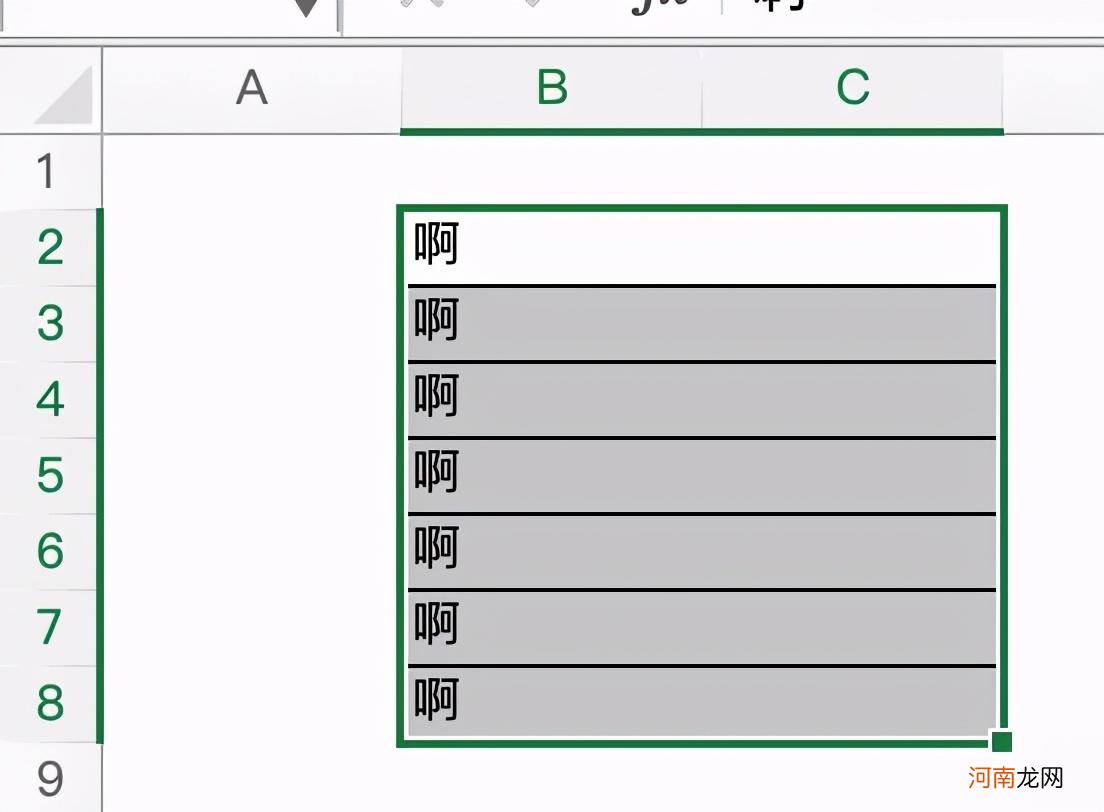
文章插图
PS:但是如果合并的区域都有数据的话,就得一个一个地确认了!
如何恢复?选中区域,再点合并并居中即可 。
(3)合并单元格
类似于功能1,但是不默认居中,减少居中选择 。
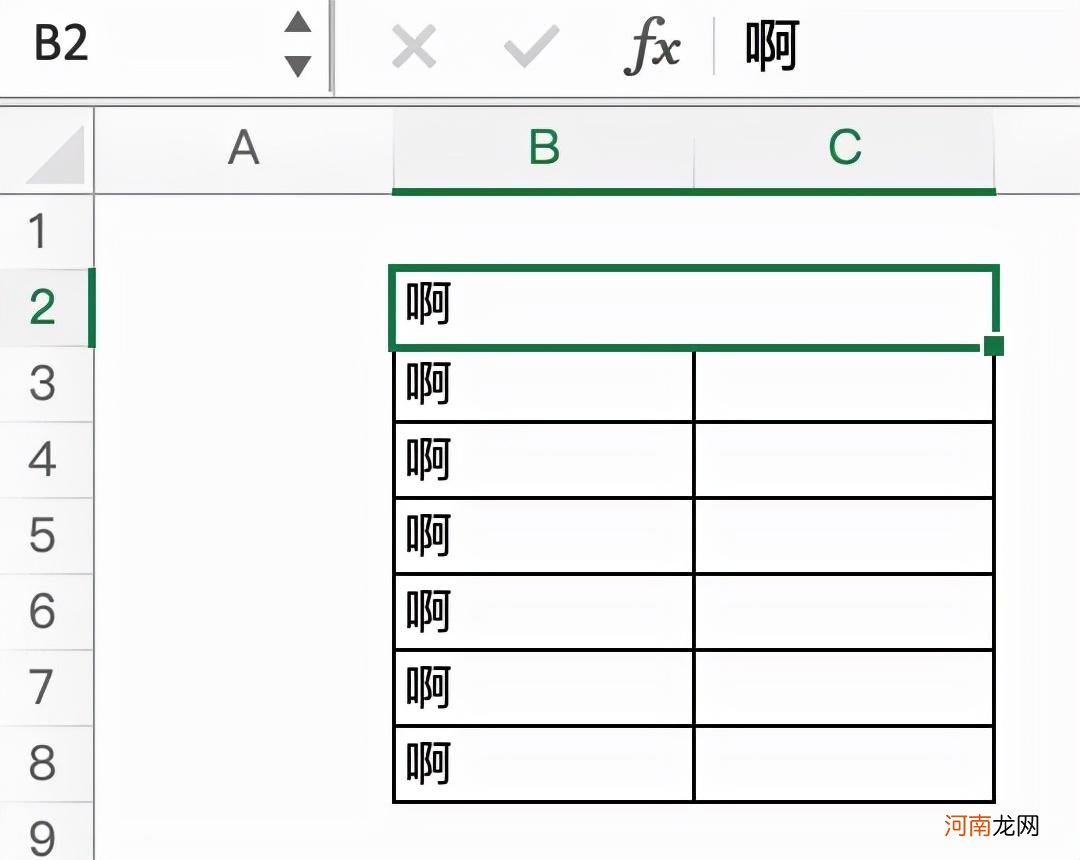
文章插图
(4)取消合并
用途不大,选择需要改变的区域,点击合并并居中就可以取消所有的合并单元格了 。
2.WPS版使用环境
WPS在此模块有加分优势,可以看到第三个和第四个选项是和Excel不同的 。效果图片也展示了,在特定情况下非常好用 。
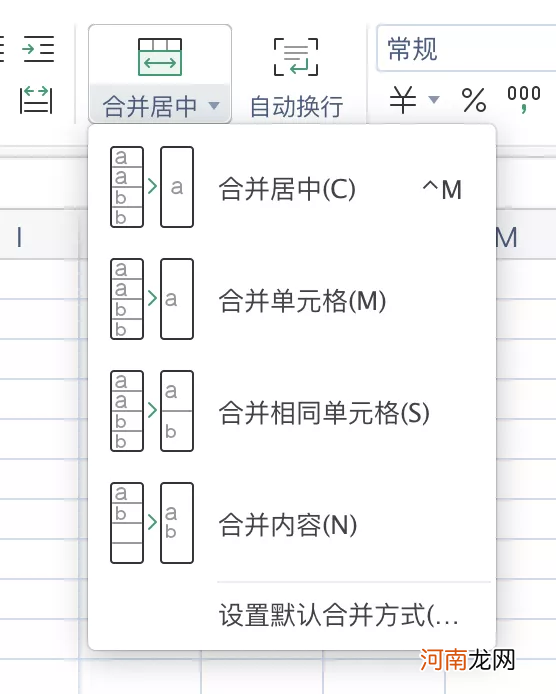
文章插图
创作环境:
Mac:office 2021
Win:office 2021
WPS:WPS office 3.9.0
有任何疑问或者看法请在留言区发表,
任何回复都是我更新的动力!
- excel乘法公式怎么复制 excel乘法公式自动计算
- 干锅狗肉的制作教程 干锅狗肉的正宗做法
- 香甜软糯的红薯饼 番薯饼怎么制作方法
- 迷彩是这样制作成的
- 地瓜粉是什么东西 地瓜粉的制作方法
- 凉了也不硬的葱花饼做法 葱花饼怎么制作
- 福鼎白茶茶树形态
- 豆浆的制作方法教程 豆浆怎样做又香又浓又纯
- 可口的酥肉制作方法与配料教程
- 红曲腐乳的做法 红曲腐乳制作过程
